「SNSの投稿画像をもっと魅力的にしたい!」「ブログのアイキャッチ画像を自分で作りたいけど、有料ソフトは高いし、難しそう…」「Windowsで使える無料の画像編集ソフトって、結局どれがいいの?」
実はWindows 10やWindows 11に対応した、無料で高機能な画像編集ソフトがたくさん存在します。
しかし、インターネットで「画像 編集 Windows 無料」と検索すると、あまりにも多くの情報がヒットし、どれを選べばいいのか迷ってしまうのが現状ではないでしょうか。「インストール不要のオンラインツールがいいのか?」「デスクトップアプリの方が安定するの?」といった疑問も浮かびますよね。
この記事では、初心者でも直感的に使える無料のWindows画像編集ソフトを厳選して5つご紹介します。
なぜ無料のWindows画像編集ソフトが必要なの?基本的な知識と選び方
「Windowsには標準で『ペイント』アプリがあるけど、それではダメなの?」そう思った方もいるかもしれません。確かにWindows標準の「フォト」アプリや「ペイント」アプリでも、画像の切り抜き・トリミング、簡単な色調補正といった基本的な編集は可能です。
しかし、SNSのアイキャッチやブログのバナー、魅力的な写真加工など、もう一歩踏み込んだ画像編集が必要になる場面では、標準アプリだけでは限界があります。例えば、以下のような高度な編集をしたいと思ったことはありませんか?
- 複数の画像を重ねて合成したい(レイヤー機能)
- 写真の色合いをプロのように細かく調整したい
- おしゃれな文字を画像に挿入して装飾したい
- 背景を透明にして、特定の被写体だけを切り抜きたい
- 大量の写真をまとめて加工したい
このような編集を行うには、「レイヤー機能」や「高度なフィルター」「文字装飾機能」などを備えた、より専門的な画像編集ソフトが必要になります。しかし、「パソコンに重いソフトを入れたくない」「操作が難しそうで不安」「無料でWindows 11でも使えるものを知りたい」といった声も多いものです。
無料の画像編集ソフトを選ぶ際は、以下のポイントを考慮すると良いでしょう。
- 機能性:基本的な切り抜きやサイズ変更だけでなく、レイヤー、フィルター、テキスト機能など、どこまで高度な編集ができるか。
- 使いやすさ:初心者でも直感的に操作できるか、日本語に対応しているか、チュートリアルが充実しているか。
- 動作の軽さ:パソコンのスペックが低い場合でも、スムーズに動作するか。
- 対応OS:使用しているWindowsのバージョン(Windows 10、Windows 11など)に対応しているか。
- インストール形式:パソコンにインストールするデスクトップアプリか、ブラウザで使えるオンラインツールか。
これらのポイントを踏まえて、あなたの目的に合った最適なソフトを見つけていきましょう。
厳選!Windowsユーザーにおすすめ無料画像編集ソフト5選
Windowsユーザーが無料で使える画像編集ソフトはたくさんありますが、ここでは特に「使いやすさ」「機能性」「Windowsでの動作安定性」に焦点を当て、初心者の方に自信を持っておすすめできる5つのソフトを厳選してご紹介します。それぞれのソフトがどんな特徴を持っているのか、詳しく見ていきましょう。
1. GIMP:オープンソースでプロ級の高機能画像編集ソフト
GIMP(ギンプ)は、「無料のPhotoshop」と称されるほど高機能なオープンソースの画像編集ソフトです。Windows 10/11はもちろん、LinuxやMacでも動作します。プロのデザイナーも使うレイヤー機能やマスク機能、パスツールを備え、テキストを自由に挿入できる「文字入れ」も直感的に行えます。そのほか、豊富なプラグインでエフェクトを拡張でき、RAW現像(デジタルカメラの生データを現像する機能)やバッチ処理(複数の画像をまとめて編集する機能)も可能です。
初めて使うときは多少学習コスト(操作を覚えるための時間)がかかりますが、インターネット上に日本語マニュアルやチュートリアル動画が非常に充実しており、一度操作を覚えれば、無料とは思えないほどの本格的なグラフィック制作ができます。Photoshopのような高度な編集を無料で試してみたい方や、将来的に本格的な画像編集スキルを身につけたい方には、GIMPが最適な選択肢となるでしょう。
【GIMPはこんな人におすすめ】
- 無料でもプロ並みの本格的な画像編集をしたい方
- Photoshopに近い操作感のソフトを探している方
- 学習意欲があり、時間をかけて操作を覚えたい方
2. Paint.NET:軽量&高速起動のWindows専用エディタ
Paint.NET(ペイント・ドット・ネット)は、約10MBという非常に軽量なインストーラーで、インストールから起動までが驚くほど速いのが最大の特徴です。Windows標準の「ペイント」にレイヤー機能やエフェクト機能を追加したような操作感で、非常に直感的に使えます。その軽快さから、「画像編集 パソコン 無料」として古くから人気のあるソフトです。
切り抜きやトリミング、文字入れ(フォント選択・カラー調整・太字/斜体など)、豊富なフィルターエフェクトも備え、簡単なバナー制作や写真のレタッチであればこれ一つで十分に完結します。さらに、公式プラグインを追加すれば、水彩風ブラシやドロップシャドウなどの高度な機能も利用でき、初心者でもスムーズにステップアップできる設計です。パソコンのスペックに自信がない方や、サッと起動して軽快に編集したい方に特におすすめです。
【Paint.NETはこんな人におすすめ】
- パソコンの動作が重くなるのを避けたい方
- Windows標準のペイントからステップアップしたい方
- 簡単な写真加工やバナー作成をサッと行いたい方
3. Canva:ブラウザ&デスクトップで使える直感デザインツール
Canva(キャンバ)は、「画像編集ソフト 無料 Windows10」で検索すると必ず出てくるほど有名な定番デザインツールです。主にブラウザ版がメインですが、Windows用のデスクトップアプリも提供されており、インストールすれば「オフラインでも使える画像編集ソフト 無料 Windows11」としても活用できます。最大の魅力は、その豊富なデザインテンプレートと直感的な操作性です。
文字入れや図形、フレーム、ステッカーなど、数千点以上の無料素材が用意されており、ドラッグ&ドロップ操作で簡単にプロ並みのレイアウトを作成できます。SNS用の投稿画像やプレゼン資料のスライド、チラシ、名刺、ロゴなど、あらゆるデザインニーズに対応できるテンプレートが豊富に揃っています。「パソコン 画像編集 やり方」を学びながら、テンプレートを参考に自分だけのオリジナルデザインを直感的に作成できるため、デザイン初心者やSNSでの発信が多い方に強くおすすめです。
【Canvaはこんな人におすすめ】
- デザイン初心者で、テンプレートを使っておしゃれな画像を作りたい方
- SNS投稿画像やブログバナーなど、デザイン性の高い画像を手軽に作成したい方
- ブラウザとデスクトップの両方で作業したい方
4. Photopea:ブラウザだけでPhotoshop互換の高機能編集
Photopea(フォトピー)は、インストール不要で、Webブラウザ上でPhotoshopとほぼ同じ操作感を再現する無料のオンラインエディタです。PSDファイル(Photoshopの保存形式)の読み書きに対応しており、レイヤー、マスク、パスツール、スマートオブジェクトなど、Photoshopユーザーが普段使うような高度な機能がほとんど利用できます。まさに「オンライン版Photoshop」と言える存在です。
Windows標準のアプリにはないような複雑な画像合成、レイヤー効果、写真の微調整が必要なときに非常に重宝します。急ぎで「画像編集 ブラウザ 無料」のツールを探している方や、Photoshopは持っていないけれど一時的にPSDファイルを編集したい方にもぴったりです。キーボードショートカットもPhotoshopに準拠しているため、Photoshopからの乗り換えユーザーも迷わず使いこなせます。高度な機能を無料で、かつインストールなしで使いたい方には、Photopeaが最適でしょう。
【Photopeaはこんな人におすすめ】
- インストール不要で高機能な画像編集をしたい方
- Photoshopの操作感に慣れている、または学びたい方
- PSDファイル(Photoshop形式)を無料で編集したい方
5. PhotoScape X:多機能で直感的、写真加工に強い
PhotoScape X(フォトスケープ エックス)は、無料版でもフィルターや色調補正ツール、切り抜き、リサイズ、文字入れ機能が非常に豊富で、「画像編集ソフト 無料 Windows10」初心者におすすめです。その名の通り、特に写真加工に強みを持っています。
さらに、顔認識スタンプ、自動コラージュ、GIFアニメ作成、RAW現像(プロ向けの画像データ形式の編集)など、写真編集に特化した多彩な機能を搭載しています。タブレットやタッチ操作にも対応しており、直感的な編集画面で「パソコン 画像編集 やり方」がすぐに身につくでしょう。透過PNGの書き出しやバッチ変換(複数の写真を一括で処理)も可能で、大量の写真を効率的に加工したい場合にも便利です。写真のレタッチや加工を中心に画像編集を行いたい方に、PhotoScape Xは非常に役立ちます。
【PhotoScape Xはこんな人におすすめ】
- 写真加工やレタッチを中心に画像編集をしたい方
- 直感的な操作で多機能なソフトを使いたい方
- RAW現像やGIFアニメ作成など、写真関連の幅広い機能を試したい方
さらに役立つ付帯情報:活用のコツと追加ツール
上記でご紹介した5つの無料画像編集ソフト以外にも、Windowsでの画像編集をより快適にするためのコツや、状況に応じて役立つ追加ツールがあります。これらを活用することで、あなたの画像編集スキルはさらに向上し、作業効率もアップするでしょう。
Windows標準機能の再確認と活用
意外と見落としがちですが、Windows標準の「フォト」アプリや「ペイント」アプリでも、簡単な「画像編集 Windows 標準」操作が可能です。例えば、急ぎで画像のトリミングや回転、明るさ調整だけしたい場合は、これらの標準アプリを立ち上げる方が、わざわざサードパーティ製のソフトを起動するよりも手軽です。
また、画像に文字入れだけしたい場合は、Microsoft PowerPoint(パワーポイント)のテキストツールを代用する手もあります。PowerPointは画像を配置してテキストボックスを重ねる操作が直感的で、フォントや色、影などの装飾も豊富なので、プレゼン資料だけでなく簡易的なバナー作成にも活用できます。
専門特化したオープンソースソフトの活用
より専門的な用途で画像編集を行いたい場合は、以下のオープンソースソフトも選択肢に入ります。
- Inkscape(インクスケープ)
ベクター画像(拡大しても画像が荒れない形式)の作成・編集に特化した無料ソフトです。ロゴデザインやイラスト制作、Webサイトのアイコン作成などに強みがあります。Illustratorのようなベクター編集を無料で試したい方に最適です。
オンラインで手軽に使えるWebサービス
「ソフトのインストールは避けたい」「外出先からでもサッと編集したい」といった場合には、インストール不要でブラウザからアクセスするだけで編集できるオンラインツールも便利です。
- Pixlr(ピクスラー):Photoshopのような高機能エディタと、Canvaのようなテンプレートベースの簡易エディタの2種類があり、用途に応じて選べます。
- Remove.bg:写真の背景を瞬時に自動で透過してくれるWebサービスです。人物や商品写真の背景を簡単に削除したい場合に非常に便利です。
これらのオンラインツールは、状況に応じて使い分けることで作業効率が格段に上がります。例えば、外出先でスマホから写真を加工したい場合や、一時的にPCを借りて編集したい場合などに非常に役立つでしょう。
まとめ:あなたにぴったりの無料画像編集ソフトを見つけよう!
今回は、「画像 編集 Windows」をキーワードに、初心者でも迷わず選べる無料の画像編集ソフトを5つご紹介しました。GIMP、Paint.NET、Canva、Photopea、PhotoScape Xは、いずれも無料でダウンロードまたはブラウザで利用でき、高度な合成や文字入れ、レイヤー編集、写真加工などが可能です。
各ソフトにはそれぞれ得意なことや特徴がありますので、あなたの「どんな画像を編集したいか」という目的に合わせて選ぶことが大切です。
- 本格的な写真加工やグラフィックデザインに挑戦したいなら:GIMPやPhotopea
- 軽快な動作でサッと編集したいなら:Paint.NET
- デザインテンプレートを使っておしゃれな画像を簡単に作りたいなら:Canva
- 写真のレタッチや調整をメインにしたいなら:PhotoScape X
まずは気になるソフトをインストールするかブラウザで起動し、基本的な「パソコン 画像編集 やり方」を試してみてください。実際に触れてみることで、それぞれのソフトの操作感や使い勝手が分かり、あなたにとって最も使いやすいツールが見つかるはずです。
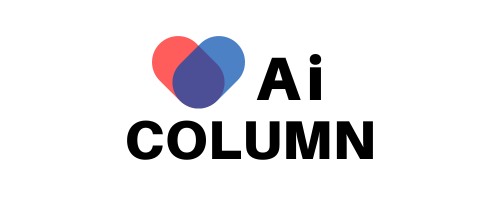


コメント